On a souvent besoin de l'information contenant le nom du fichier (du Classeur) dans lequel on travaille. Dans la plupart des cas, les utilisateurs font appel à VBA où il est très simple de trouver cette information.
Cependant, il est possible d'obtenir le nom du Fichier simplement via une formule Excel! Certes, cette information est relativement bien cachée mais une fois trouvée, elle peut être très utile.
Trouver le nom du Classeur en Excel
La fonction Excel qui permet d'identifier le nom du fichier (Classeur) est: CELLULE qui nous permet d'obtenir cette information après quelques manipulations. Ces manipulations consistent à extraire le seul nom du fichier à partir du résultat de la fonction CELLULE qui nous met à disposition le chemin complet du fichier.
La formule finale pour trouver le nom du Classeur dans lequel elle se trouve est donc la suivante:
Cette formule est prête à l'emploi: Vous pouvez donc simplement la copier / coller dans votre fichier. Comme vous pouvez constater, elle utilise les fonctions Excel CELLULE, TROUVE et STXT.
Exemple: si cette fonction est située dans le fichier "C:\MonExcel\Test.xlsx", elle retournera comme résultat "Test.xlsx".
Si vous souhaitez obtenir le nom complet qui inclut le chemin vers le fichier, utilisez plutôt la formule suivante:
Exemple: si cette fonction est située dans le fichier "C:\MonExcel\Test.xlsx", elle retournera comme résultat "C:\MonExcel\Test.xlsx".
Cette fois-ci, nous utilisons donc les formules Excel: SUBSTITUE, GAUCHE, CELLULE et TROUVE.
Nom de Classeur Excel en pratique…
Dans la pratique, vous allez avoir ceci dans votre Classeur Excel.
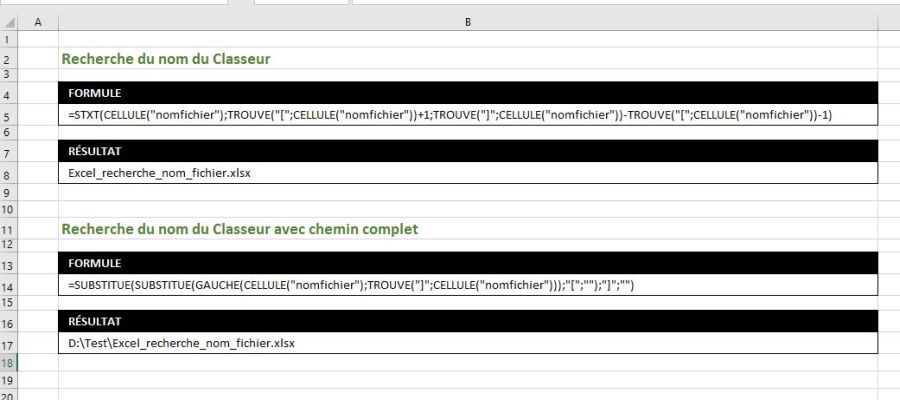
Pour votre information, cette méthode fonctionne même si votre Classeur se trouve sur un SharePoint ou sur un emplacement OneDrive. Dans ce cas, vous obtiendrez le URL du Classeur:
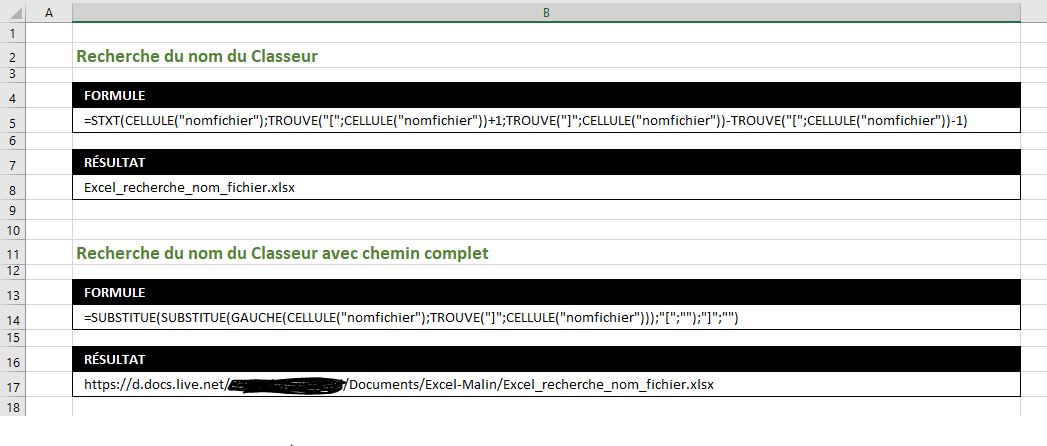
Vous pouvez utiliser cette formule par exemple pour afficher le nom du Classeur à l'utilisateur ou bien si vous souhaitez que le nom soit présent lors de l'impression du Classeur. Vous pouvez, évidemment, utiliser le résultat de la formule dans d'autres formules (par exemple si le nom du Classeur contient une date).
Pour aller plus loin en Excel
Pour terminer, voici quelques autres articles qui pourraient vous être utiles dans votre travail avec Excel…
- Liste de toutes les fonctions Excel – savez-vous qu'il y en a déjà plus de 500?
- Tutoriels Excel sur Excel-Malin.com
- Outils Excel à télécharger – calendriers, calculateurs, modèles,…
- Grand tutoriel sur les Tableaux Croisés Dynamiques Excel
- Calcul du POURCENTAGE en Excel
- Les principales fonctions Excel en détail: SI, NB.SI, SOMME.SI, RECHERCHEV, RECHERCHEX,…


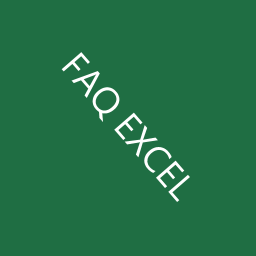

7 commentaires sur “FORMULE pour trouver le NOM du Classeur EXCEL (du fichier)”
Bonjour,
Formules très utile pour récupérer le nom du fichier, mais il faut remplacer dans les formules "nom de fichier" par "nomfichier"
Bonojur, merci pour la remarque.
En effet, ceci a changé dans les nouvelles versions d'Excel. "nom de fichier" est devenu "nomfichier".
Je vais modifier les formules dans l'article.
Cordialement, Martin
Peut-on faire la même chose pour reporter le nom de la feuille et non du fichier ?
Oui, c'est possible: https://excel-malin.com/faq/excel-faq/formule-excel-pour-trouver-le-nom-de-la-feuille/
Bonjour, je travaille sur une tablette,sur Sheet, je n'arrive pas à obtenir le nom du fichier. La cellule m'indique #N/A.
Cette formule ne fonctionne pas dans Sheet ?
Merci
Bonjour Malo,
Sheets, c'est le tableur de Google. Donc en effet, certaines formules d'Excel ne vont pas y fonctionner.
Mais il existe aussi une version d'Excel pour ls tablettes et les smartphones.
Il s'agir de "Excel mobile" et il est gratuit:
Excel Mobile
Là, les formules que vous pouvez trouver sur Excel-Malin.com fonctionneront sans problème…
Bonjour ! je cherche a faire un cumulatif de plusieurs fichier excel (que je vais sauvegarder sous plusieurs nom) mais toujours la même cellule!. peut ton faire une formule qui addition tout les cellules sans pour au temp savoir d'avance comment je vais les nommer !! peut-on faire une formule générique en indiquant seulement que ces un ficherl .xlsx !?